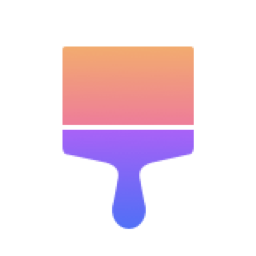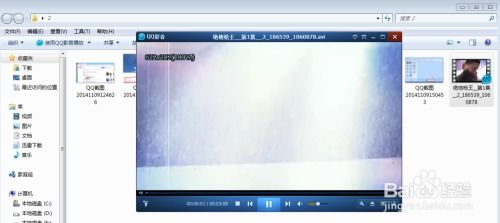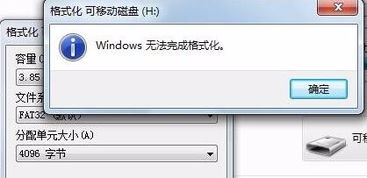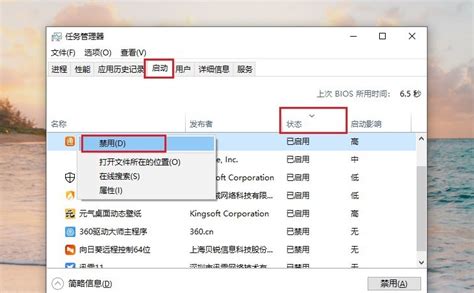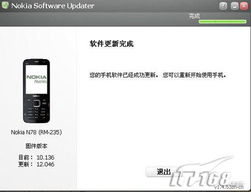笔记本电脑格式化:一键重启,轻松焕发新生!
在数字化时代,笔记本电脑已成为我们工作、学习和娱乐的重要工具。然而,随着使用时间的增长,系统可能会因为各种原因变得缓慢、不稳定,甚至出现错误。这时,格式化笔记本电脑成为了一个有效的解决方案,可以帮助我们恢复系统的原始状态,提升性能。下面,我将从准备阶段、操作系统选择、数据备份、格式化步骤、后续设置以及安全注意事项等多个维度,详细介绍如何格式化笔记本电脑。

准备阶段:明确需求与工具准备
在格式化之前,首先需要明确你的需求。是希望彻底清除所有数据,还是仅希望重置系统但保留部分文件?明确这一点将帮助你选择合适的格式化方式。此外,准备必要的工具也非常重要。确保你已经准备好了系统安装盘或USB启动盘,这是格式化后重新安装操作系统的关键。大多数笔记本电脑制造商都提供官方恢复介质下载服务,你可以从官方网站下载并制作启动盘。

操作系统选择:适合才是最好的
选择适合你的操作系统版本同样重要。如果你的笔记本预装了Windows系统,那么在格式化后重新安装时,最好选择与你笔记本型号相匹配的Windows版本,以确保硬件兼容性和性能优化。如果你打算尝试其他操作系统,如Linux或macOS(仅限于Apple笔记本),则需要确保所选系统与你的硬件配置兼容。

数据备份:保护重要信息的关键
在格式化之前,数据备份是不可或缺的一步。无论是工作文档、学习资料还是个人照片,一旦格式化完成,所有数据都将被永久删除。因此,请提前将所有重要数据备份到外部硬盘、云存储或USB闪存驱动器中。对于特别重要的文件,建议采用多种备份方式,以防万一。
格式化步骤:详细操作流程
Windows系统格式化流程
1. 创建恢复介质:如前所述,从笔记本制造商官网下载并制作系统恢复介质。
2. 重启并进入启动菜单:关闭笔记本,按住特定的启动键(通常是F2、F12、Del或Esc)重启电脑,进入启动菜单。选择从USB或光盘启动。
3. 进入恢复环境:按照屏幕提示,选择语言、时间和键盘布局等设置,然后点击“下一步”进入恢复环境。在这里,你将看到“安装Windows”或“修复计算机”等选项。
4. 格式化硬盘:选择“修复计算机”>“疑难解答”>“高级选项”>“命令提示符”。在命令提示符窗口中,输入`diskpart`回车,再输入`list disk`查看所有磁盘,选择目标磁盘(通常是磁盘0)并输入`select disk 0`,接着输入`clean`命令清除磁盘数据。注意,这一步将删除所有分区和数据,请谨慎操作。
5. 重新安装操作系统:退出命令提示符,返回恢复环境,选择“安装Windows”并按照提示完成系统安装。
macOS系统格式化流程(适用于Apple笔记本)
1. 重启并进入恢复模式:关闭笔记本,按住Command + R键重启电脑。这将启动到macOS恢复模式。
2. 选择磁盘工具:在恢复模式菜单中,选择“磁盘工具”。
3. 格式化硬盘:在磁盘工具窗口中,选择目标磁盘(通常是Macintosh HD),点击“抹掉”按钮。选择文件系统格式(通常为APFS或MacOS扩展(日志式)),输入磁盘名称,然后点击“抹掉”。
4. 重新安装macOS:退出磁盘工具,返回恢复模式菜单,选择“重新安装macOS”并按照提示完成安装。
后续设置:个性化你的系统
格式化并重新安装操作系统后,接下来的步骤是进行个性化设置。这包括设置用户账户、调整系统偏好设置、安装必要的软件和驱动程序等。对于Windows系统,建议从笔记本制造商官网下载并安装最新的驱动程序和实用程序,以确保硬件性能和功能最大化。对于macOS系统,大多数驱动程序和软件都会通过系统更新自动安装。
安全注意事项:保护你的隐私
在格式化过程中,确保数据彻底清除至关重要。虽然简单的格式化操作可以删除文件系统中的索引,但数据仍然可能通过高级数据恢复工具恢复。如果你希望确保数据无法被恢复,可以考虑使用磁盘擦除工具进行多次覆盖写入,或者选择物理销毁硬盘。此外,在处理敏感信息时,始终遵循最佳安全实践,如使用强密码、定期更新系统和软件、避免在公共网络上传输敏感数据等。
结语
格式化笔记本电脑是一个复杂但必要的过程,可以帮助你解决系统问题、提升性能并保护隐私。通过明确需求、准备工具、备份数据、遵循正确的格式化步骤以及进行后续设置和安全注意事项,你可以有效地完成这一过程。记住,格式化前务必三思而后行,确保你已经做好了充分的准备,以避免不必要的损失。随着技术的不断发展,未来可能会有更便捷、更安全的格式化方法出现,但遵循基本原则和最佳实践始终是保护你的数据和系统的关键。
- 上一篇: 《九阴真经》游戏攻略:极乐谷双刺主玩,江湖内功如何选择?
- 下一篇: 探究中国烹饪学府的起源
-
 惠普康柏511运行缓慢,寻求升级建议资讯攻略03-20
惠普康柏511运行缓慢,寻求升级建议资讯攻略03-20 -
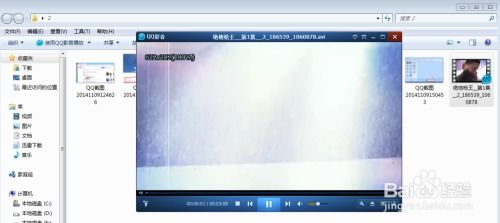 轻松解锁!如何将XV格式一键转为RMVB格式资讯攻略01-18
轻松解锁!如何将XV格式一键转为RMVB格式资讯攻略01-18 -
 惠普DV3000系列电脑问题解决方案,一键了解如何处理!资讯攻略01-19
惠普DV3000系列电脑问题解决方案,一键了解如何处理!资讯攻略01-19 -
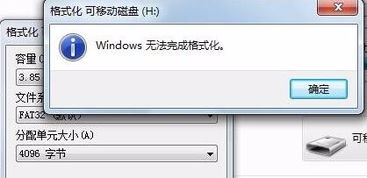 轻松解决!U盘带锁无法格式化的有效方法资讯攻略11-26
轻松解决!U盘带锁无法格式化的有效方法资讯攻略11-26 -
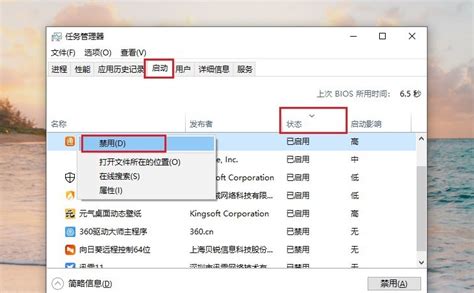 告别慢如蜗牛!一键提速,让你的电脑开机飞速回归!资讯攻略11-25
告别慢如蜗牛!一键提速,让你的电脑开机飞速回归!资讯攻略11-25 -
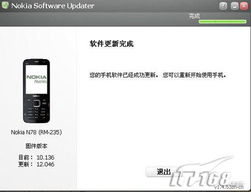 诺基亚5000刷机:解锁全新功能,让旧机焕发新生!资讯攻略12-04
诺基亚5000刷机:解锁全新功能,让旧机焕发新生!资讯攻略12-04